
Wie immer ist das iPad zwar sehr hilfreich aber eben manchmal auch fehleranfällig. Und hin- und wieder ist auch der Nutzer das Problem 😉 Du wirst im Laufe der nächsten drei Jahre auf das eine oder andere Problem mit dem iPad stoßen und dir nicht immer allein zu helfen wissen. Auch das ist eine Kompetenz, die erworben werden muss: Wer kann mir wann, wo, bei welchem Problem helfen? Die meisten Funktionen deines iPads sind übrigens auch im offiziellen Handbuch mit Stichwortsuche beschrieben.
Hier siehst du verschiedene Hilfe-Stufen und einige typische Fehler, die immer mal wieder auftreten.
Probleme bei der Benutzung? Hol dir Hilfe – in dieser Reihenfolge!
- Frage zunächst deine Klassenkameraden. Aber bitte: Störe dafür nicht den Unterricht, sondern nutze passende Zeiten, z.B. in der Pause, nach der Stunde oder nach Unterrichtsschluss, wenn du mit einer Aufgabe schon fertig bist.
- Frage deine(n) Fachlehrer(in) oder Klassenlehrer(in).
- Bei Fragen oder Problemen, die weder von deinen Klassenkameraden, noch deinen Fach- und Klassenlehrern beantwortet werden können, hilft Herr Schäfer weiter.
So gehst du bei Problemen und Fragen vor:
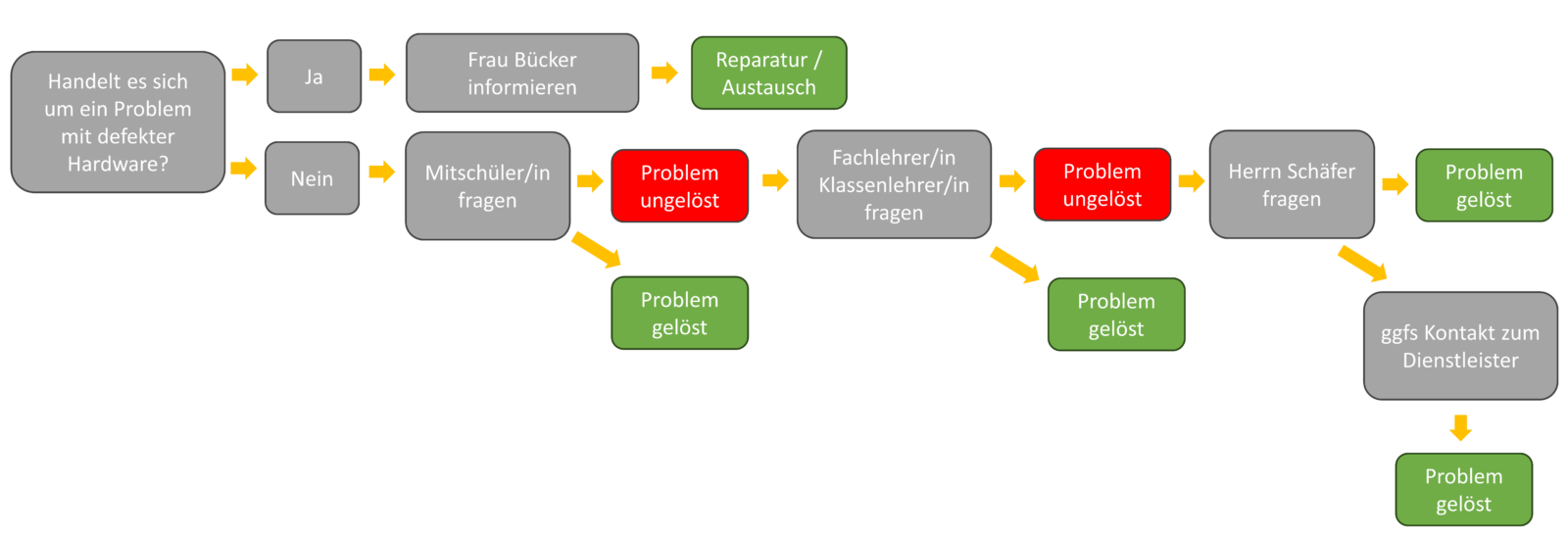
Hier findest du einige nützliche Tipps, die du dir unbedingt durchlesen solltest:
Wie mache ich Updates?
Halte die Software deines iPads stets aktuell:
Prüfe regelmäßig, ob ein Update für iOS verfügbar ist und installiere es: Einstellungen -> Allgemein -> Softwareupdate. Erledige dies möglichst zu Hause, da du dein iPad während der Installation meist für etwa 30 Minuten nicht benutzen kannst.
Prüfe regelmäßig, ob es Updates für deine Apps gibt:
Öffne die App “Schüler“, wähle links “App-Updates” , wähle dann ganz oben “Alle aktualisieren“.
Gibt es noch weitere Apps für den Unterricht?
Ja, diese solltest du, um Speicherplatz zu sparen, nur installieren, wenn du von einem Lehrer darum gebeten wirst. Du findest diese weiteren Apps hier:
Öffne die App “Schüler“, wähle links “Meine Ressourcen” , wähle dann die gewünschte App aus und klicke auf “Abrufen“.
Hilfe, meine Apps sind weg!
Die Lehrkräfte können, solange sich die Geräte im Schul-WLAN befinden, steuern, welche Apps und Dienste für die Lernenden verfügbar sind. Private, selbst installierte Apps werden darüber hinaus in der Schule grundsätzlich ausgeblendet. In der Regel wird diese Sperre zum Ende der Stunde oder nach Schulschluss, wenn du wieder zu Hause bist, aufgehoben. Es kann aber – z.B. aus technischen Gründen wie schwachem WLAN-Empfang – dazu kommen, dass das Gerät den Impuls zum Aufheben der Sperrung nicht erhält. Manchmal sind dann auch zuhause im heimischen WLAN noch die privaten Apps ausgeblendet. Durch folgendes Vorgehen wird das Geräteverwaltungsprofil manuell neu abgerufen, sodass alle Apps wieder freigegeben sein sollten.
- Öffne die App “Schüler”.
- Tippe links oben auf die graue Person.
- Wähle in dem Bereich “meine Geräte” das iPad aus.
- Tippe auf “Gerät aktualisieren”.
Defekte Hardware (iPad oder Stift)
Ganz wichtig ist, dass du dein Tablet immer sorgsam behandelst und gut darauf aufpasst!
Sollte das Tablet dennoch kaputt sein, etwa das Display gebrochen, oder das iPad startet nicht mehr, ist Frau Bücker zuständig. Bitte gehe in diesem Fall zunächst den Weg über deine(n) Klassenlehrer(in), damit der Fall geprüft und an Frau Bücker weiter gegeben wird! Die Tablets sind versichert und können oft repariert werden.
Ist der Stift defekt? Wenn das Gerät durch eigenes Verschulden (z.B. Stürze) kaputt geht, musst du diesen idR selbst auf eigene Kosten ersetzen. Achte daher gut auf den Stift!
Wenn dein Stift (Apple Pen, Logitech Crayon) mal nicht funktioniert, gibt es ein paar Schritte, die man ausprobieren kann, die häufig helfen. Erst wenn gar nichts davon funktioniert, sollte man ihn einschicken.
- Drehe die Spitze deines Stifts vorsichtig heraus und wieder herein. Diese löst sich manchmal. Beim LogitechCrayon musst du zuerst vorsichtig die orangene Kappe vorne am Stift abnehmen, bevor du die Spitze herausdrehen und wieder hineindrehen kannst.
- Verbinde den Stift neu. Stecke ihn dazu in den passenden Anschluss. Manchmal verliert das iPad die Verbindung zum Stift (nur Apple Pencil).
- Ist der Stift geladen? Wenn der Akku sehr schwach ist, verliert der Stift leicht die Verbindung. Lade den Stift über eine etwas längere Zeit (1 Stunde) und versuche es dann erneut.
- Teste den Stift am iPad eines Mitschülers oder einer Mitschülerin. Wenn er dort erkannt wird, liegt es vielleicht an deinem iPad.
- Teste den Stift eines Mitschülers oder einer Mitschülerin an deinem Gerät. Funktioniert dieser Stift bei dir, liegt es nicht an deinem iPad.
- Hat sich eventuell der Ladekontakt durch unvorsichtiges Verhalten etwas gelockert? Probiere ihn noch mal neu einzustecken und wackle – VORSICHTIG! – etwas am Stift.
